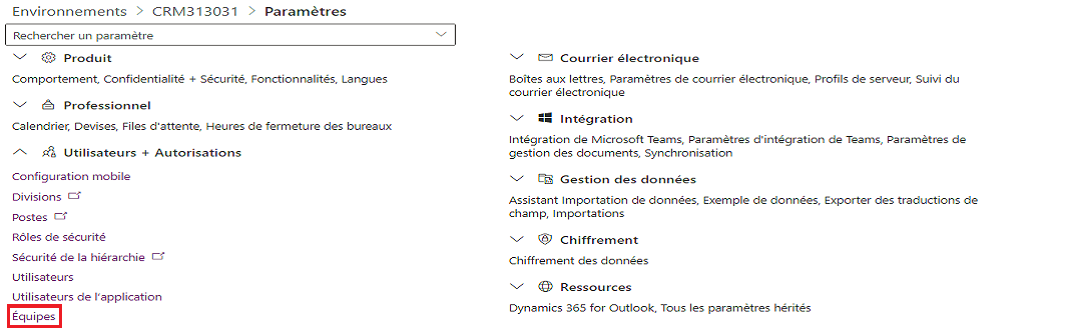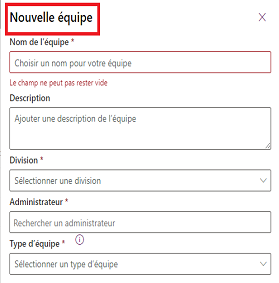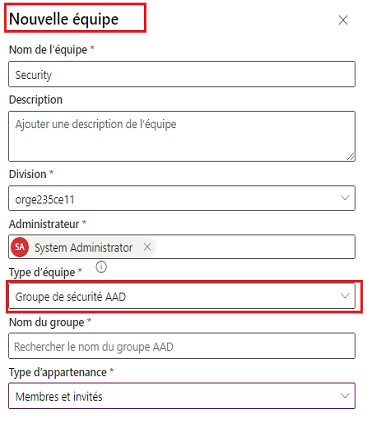Configurer des équipes de sécurité Dataverse
L’utilisation d’équipes Microsoft Dataverse est facultative. Cependant, les équipes offrent un moyen simple de partager des objets métier et de collaborer avec d’autres personnes faisant partie de différentes unités commerciales. Même si une équipe fait partie d’un centre de profit, elle peut comprendre des utilisateurs d’autres centres de profit. Vous pouvez associer un utilisateur à plusieurs équipes.
Types d’équipes
Équipe propriétaire : une équipe propriétaire possède des enregistrements et des rôles de sécurité lui sont affectés. Les privilèges d’un utilisateur peuvent provenir de ses rôles de sécurité individuels, de ceux des équipes dont il fait partie ou de ceux dont il hérite. Une équipe dispose de tous les droits d’accès sur les enregistrements qu’elle possède. Les membres d’une équipe sont ajoutés manuellement à l’équipe propriétaire.
Équipe d’accès : une équipe d’accès ne possède pas d’enregistrements et ne dispose pas de rôles de sécurité. Les membres de l’équipe ont des privilèges définis par leurs rôles de sécurité individuels et par les rôles des équipes dont ils sont membres. Ces membres partagent des enregistrements avec une équipe d’accès et celle-ci se voit accorder des droits d’accès sur les enregistrements, notamment Lecture, Écriture et Ajout.
Équipe de groupe Microsoft Entra ID : similaire à une équipe propriétaire, une équipe de groupe Microsoft Entra ID peut détenir des enregistrements et se voir affecter des rôles de sécurité. Sécurité et Bureau sont deux types d’équipes de groupe, et ils correspondent directement aux types de groupes Microsoft Entra ID. Les rôles de sécurité de groupe peuvent être affectés uniquement à une équipe spécifique ou à un membre d’équipe avec des privilèges utilisateur comprenant l’héritage des privilèges des membres. Les membres de l’équipe sont dérivés (ajoutés et supprimés) dynamiquement lorsqu’ils accèdent à un environnement en fonction de leur appartenance à un groupe Microsoft Entra ID.
Remarque
Vous pouvez affecter des rôles de sécurité directement à des équipes propriétaires, des équipes de groupe Microsoft Entra ID et des utilisateurs. Le sélecteur d’environnement identifie uniquement les utilisateurs membres d’équipes de groupe Microsoft Entra ID et les utilisateurs auxquels des rôles de sécurité sont affectés directement.
Opérations d’équipe
Accéder à la page de votre équipe
Connectez-vous au Centre d’administration Power Platform.
Sélectionnez un environnement.
Sélectionnez Paramètres>Utilisateurs + autorisations>Teams.
Une liste Teams affiche toutes les équipes de l’environnement.
Créer une équipe
À partir de l’écran de liste Teams, cliquez sur + Créer une équipe dans le ruban supérieur.
Dans la fenêtre contextuelle Nouvelle équipe sur le côté droit de l’écran, renseignez les champs suivants :
- Nom de l’équipe : assurez-vous que ce nom est unique au sein d’un centre de profit.
- Description : saisissez une description de l’équipe.
- Centre de profit : sélectionnez le centre de profit dans la liste déroulante.
- Administrateur : recherchez des utilisateurs dans l’organisation.
- Type d’équipe : sélectionnez le type d’équipe dans la liste déroulante.
Remarque
Le type d’une équipe peut être l’un des suivants : Propriétaire, Accès, Groupe de sécurité Microsoft Entra ID ou Groupe de bureau Microsoft Entra ID.
Si le type d’équipe est Groupe de sécurité Microsoft Entra ID ou Groupe de bureau Microsoft Entra ID, vous devez également renseigner les champs suivants (sinon, passez à l’étape 4) :
Nom du groupe : commencez à saisir du texte pour sélectionner un nom de groupe Microsoft Entra ID existant. Ces groupes sont précréés dans Microsoft Entra ID.
Type d’appartenance : sélectionnez le type d’appartenance sur la liste déroulante.
Cliquez sur Suivant.
Dans la fenêtre contextuelle Ajouter des membres de l’équipe, ajoutez les membres de l’équipe en saisissant une partie de leur nom d’utilisateur ou de leur adresse e-mail, puis sélectionnez le nom lorsqu’il s’affiche. Après avoir sélectionné les membres souhaités, cliquez sur Suivant.
Dans la fenêtre contextuelle Gérer les rôles de sécurité, ajoutez les rôles de sécurité que vous souhaitez affecter à cette équipe.
Cliquez sur Enregistrer. Votre volet de dialogue contextuel se ferme alors et votre nouvelle équipe s’affiche dans la liste Teams.
Après avoir créé l’équipe, vous pouvez lui ajouter des membres et modifier les rôles de sécurité en modifiant l’équipe.